|
我们在日常写文章的过程中可能会碰到一件麻烦事儿,比如前几天本来写了一篇内容很长、字数和图片都很多的文章,但是在想要把这篇文章上传到博客和QQ部落这些地方去的时候,却因为图片无法直接复制过去而导致整个过程变得很麻烦,老是需要重新打开文档一张一张图片的找,然后鼠标右键另存为图片再导入到网站上去。有没有什么简单的方法呢?下面小编告诉你如何批量提取,以下面的内容为例。 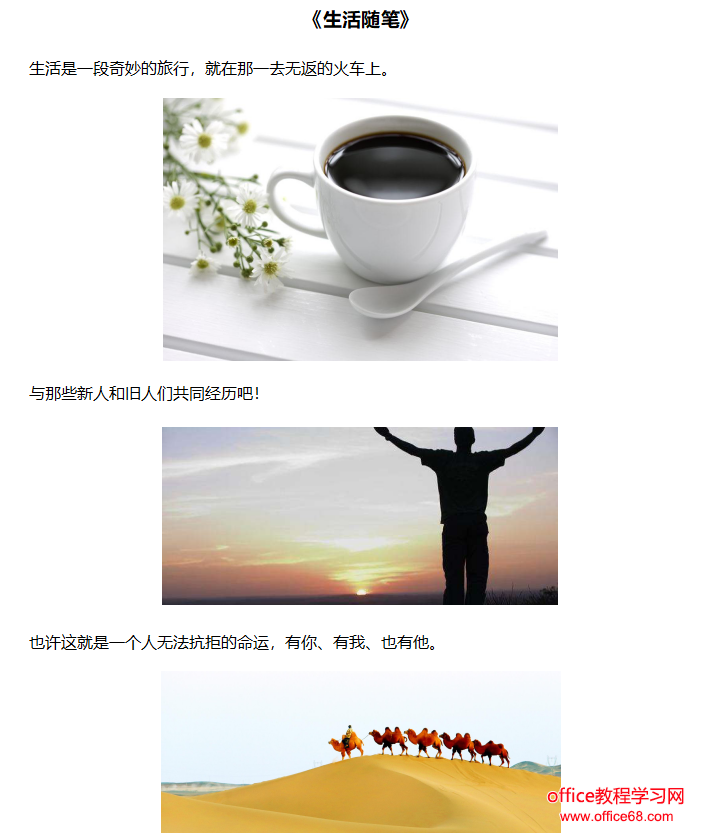 步骤一:打开Word文档,然后按F12(或文件---另存为),将Word另存为“网页(htm;html)”格式。关闭Word文档。 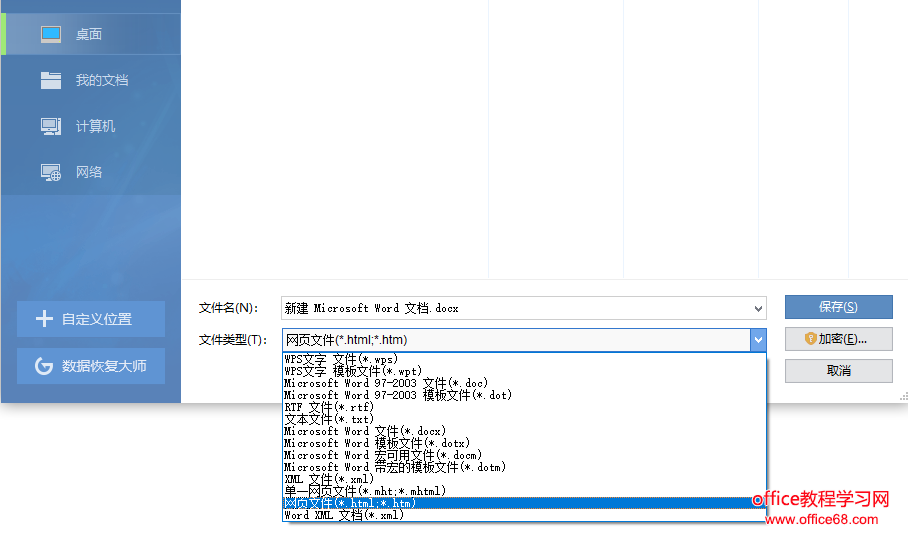 步骤二:在存储位置会发现两个文件,请注意.files这个文件夹。双击打开这个文件夹,你就会发现文档图片都在里面。 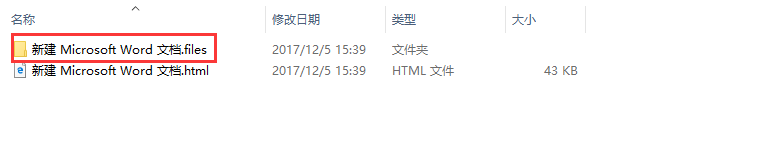 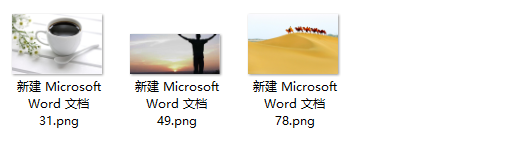 够方便、够快捷吧?学会之后就再也不用为了长文档的图片提取而焦头烂额啦! |